La ventaja de estos Blogs, es que
- Son de pasos sencillos la creación, diseño y configuración.
- Fácil manejo de entradas.
- Al ser de Google, se indexan más rápido que otros en el buscador.
- Solo debes tener una cuenta de Google, Gmail
- Dispones de crear tantos blogs como desees. (Recomendación personal: haz los blogs que puedas mantener.)
Si no tienes cuenta Google o no sabes como se hace, te invito a mi otro tutorial:
Espero les guste, y crean su propio Blog personal o para tu comercio.
Pasos:













Pasos:
- Entra a Blogger con tu cuenta de Google / Gmail

- Selecciona el Perfil que quieres usar: Google+ o Blogger (usado en este caso)

- Completa los datos del Perfil Blogger y clic en "Continuar en Blogger"

- Te lleva a la pantalla principal, donde se ven la lista de nuestros Blogs creados.
- De lado derecho, debajo de nuestro nombre, hacemos clic en "Perfil de Blogger"
- Luego haz clic en Perfil

- Agrega, modifica la información de perfil que desees. (Pocos campos son obligatorios)

- Ahora, crea un nuevo blog

- Agregas el Titulo y la dirección Url, puedes seleccionar la plantilla y clic en "Crear Blog"

- Aparecerá el blog creado. Haz clic en el nombre para modificarlo.
- Te lleva a la pantalla para editar, configurar el Blog. Lo 1º que se ve es "Visión general", donde se ven un resumen: el gráfico de estadísticas (visitas a tu blog), comentarios, etc.

- Clic en "Plantilla" para personalizar tu Blog.

- Abajo se ven las diferentes plantillas para elegir. Ten una Vista Previa haciendo clic en la lupita, si estás seguro haz clic en "Aplicar al blog" o si quieres "Personalizar"

- También desde el Menú de la izquierda, presiona "Personalizar" para más cambios.
- 2º es "Fondo", Cambiar el Fondo del Blog, Alineación, repetición de la Imagen.
- Si haces clic en la imagen de fondo, se abrirá una ventana para que elijas otro fondo, está organizado por categoría.
- 3º es "Ajuste del ancho". clic sin soltar sobre la barra de Pixeles. Blog completo o las Barras de los costados.

- 4º es "Diseño", seleccionas el diseño del cuerpo del Blog: Columnas (Barras de los costados) y si le dejas Pie de Página.

- 5º es "Avanzado", para cambiar todos los textos, fondos, enlaces, títulos cabeceras, pestañas, según el formato de colores, tipo de letras, tamaños. Al terminar clic en "Aplicar al Blog" (Arriba a la derecha), también "Ver Blog"
- Clic en "Volver a Blogger" y en el Menú de la izquierda, clic en "Diseño", donde se pueden agregar, modificar o eliminar gadgets*. Los existentes tienen la opción "Editar"
- Clic en "Añadir un gadget" y aparecen el listado con los diferentes Gadgets para agregar. Eliges y haces clic en el nombre o el signo +. Después la modificas a tu gusto y seleccionas Guardar o Cancelar, y vuelves a la pantalla anterior.

- En el menú de la izquierda, Clic en Páginas
Para crear una, clic en "Página nueva", Hay dos opciones: 1-Página Nueva: se agrega el Título, el texto y otros como imagen, enlaces, etc. 2- Dirección Web: Se agrega el Título y la dirección Url.
Luego en la izquierda selecciona la ubicación como pestañas (Menú horizontal), Enlaces laterales o No mostrar el Menú.


- Por último, haz clic en "Configuración" en el menú principal

1º las configuraciones Básicas sobre el Blog: Título, Descripción.
La Privacidad: Si aparece en los motores de búsqueda.
Publicación: La dirección del Blog (Url)
Permisos: Autores, Lectores.

2º Configuración de entradas y comentarios.
Mostrar un máximo de...(Cantidad de entradas en la página)
LightBox: Forma que se ven las imagenes.
Comentarios: Permisos, Moderación.
3º Móviles y correo electrónico: Aqui se añade un celular (Movil), se configura correo electrónico, etc.
4º Idioma y formato: Configuración del Idioma, La hora: Zona horaria, formato en la cabecera de la fecha, hora y en los comentarios.
5º Preferencias de búsqueda: En resumen, descripción de búsqueda, redirecciones, rastreo, etc.
6º Otros: en general, para importar o exportar Blog, Feed, OpenId, Google Analitycs, etc- Bueno, por ultimo les cuento lo que significa la barrita.
1 2 3 4
1 - B: Te lleva a la pantalla principal como Inicio
2 - El lápiz: Para crear una nueva entrada. Es muy fácil solo agregas un Título, el texto y si quieres imagen, enlaces...
3 - los dos papeles: Ver publicaciones. Te lleva donde están todas tus publicaciones.
4 - Ver Blog: Te lleva a tu Blog.
Espero que haya sido claro y ya pueden empezar, aprendieron lo básico y un poco más.
Si te gustan o te sirvió algunos de mis tutoriales, solo te pido un me gusta, suscribete y/o comparte con tus amigos. :)
Muchas Gracias!








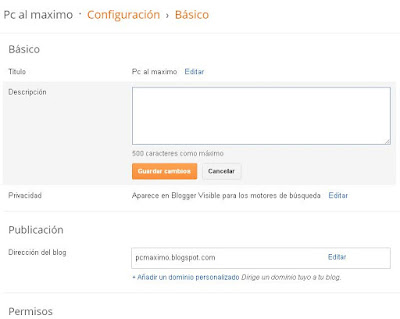


No hay comentarios:
Publicar un comentario